단 몇 단계로 SWF를 MP4로 변환하기
SWF 파일은 웹 애니메이션, 게임 및 인터랙티브 미디어에 일반적으로 사용되는 형식입니다. 그러나 대부분의 디바이스와 플레이어에서 널리 지원되지 않습니다. 휴대폰, 태블릿, TV 또는 소셜 미디어에서 SWF 파일을 보거나 공유하려면 MP4와 같은 더 호환되는 형식으로 변환해야 합니다. 이 글에서는 몇 가지 방법을 통해 SWF를 MP4로 변환하는 간단한 과정을 안내합니다. 또한 SWF 파일이 무엇인지, 그리고 왜 변환해야 하는지에 대해서도 알아보겠습니다.
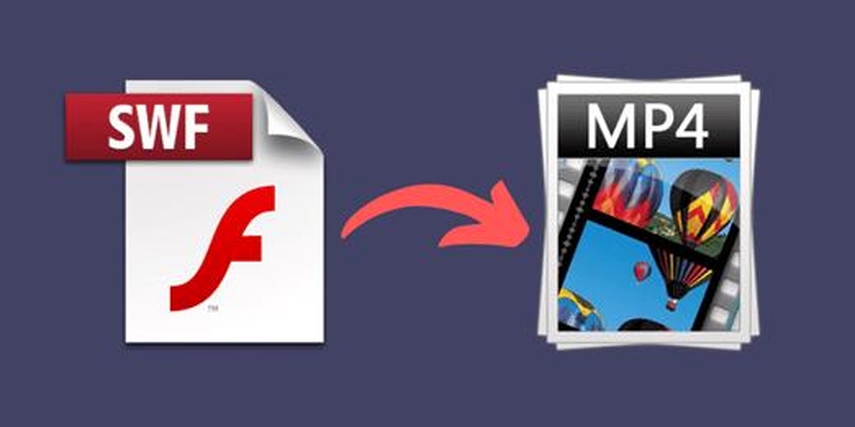
SWF 파일이란 무엇인가요?
SWF는 "Small Web Format" 또는 "Shockwave Flash"의 약자로, 벡터 그래픽, 애니메이션, 오디오, 비디오 및 인터랙티브 요소를 포함할 수 있는 파일 형식입니다. 일반적으로 Adobe Flash 또는 Adobe Animate 소프트웨어로 생성되며, Adobe Flash Player 또는 플래시를 지원하는 웹 브라우저에서 재생할 수 있습니다. SWF 파일은 웹 디자인, 온라인 게임, e-러닝 및 멀티미디어 프레젠테이션에 자주 사용됩니다.
하지만 SWF 파일에는 몇 가지 단점이 있습니다. iOS, Android, Windows Phone, 스마트 TV 등 많은 디바이스 및 플랫폼과 호환되지 않으며, 재생하려면 플래시 플레이어 또는 웹 브라우저 플러그인이 필요하므로 보안 위험과 성능 문제가 발생할 수 있습니다. 또한 SWF 파일은 일반적으로 압축 및 암호화되어 있어 편집하거나 수정하기가 쉽지 않습니다. 이러한 이유로 많은 사용자가 보다 범용적이고 다양한 형식인 MP4로 SWF를 변환하는 것을 선호합니다.
SWF를 MP4로 변환하는 6가지 방법
필요와 선호도에 따라 SWF를 MP4로 변환하는 방법에는 여러 가지가 있습니다. 다음은 저희가 추천하는 상위 6가지 방법입니다:
HitPaw Univd
HitPaw Univd는 강력하고 사용하기 쉬운 비디오 변환기로, 고품질의 빠른 속도로 SWF를 MP4로 변환할 수 있습니다. AVI, MKV, MOV, WMV 등과 같은 다른 형식도 지원하며, 자르기, 회전, 트리밍, 워터마크 추가, 밝기 조정 등 다양한 도구로 동영상을 편집할 수 있습니다. HitPaw Univd는 Windows 및 Mac과 호환되며, 무료 평가판을 제공합니다.
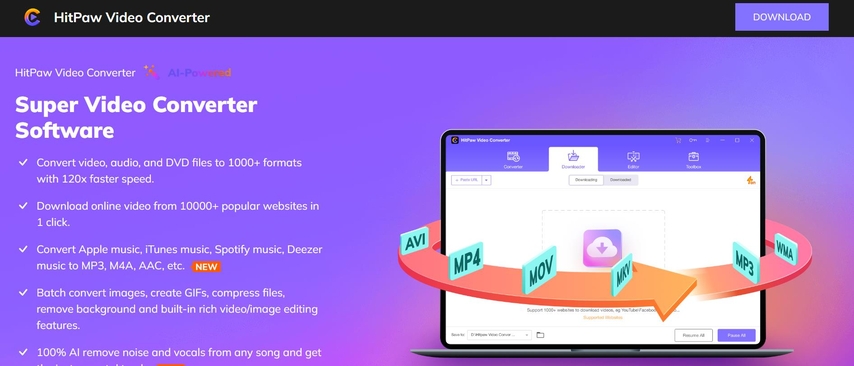
장점:
- 일괄 변환 및 여러 형식 지원
- 동영상 편집 및 사용자 지정 기능 제공
- 사용자 친화적이고 직관적인 인터페이스
- 무료 평가판과 합리적인 가격
가격: $9.99, 연간 $19.99 또는 영구 라이선스는 $29.99입니다.
온라인 유니컨버터
온라인 유니컨버터는 소프트웨어를 설치하지 않고도 SWF를 MP4로 변환할 수 있는 온라인 동영상 변환기입니다. 사용자는 SWF 파일을 업로드하고 출력 형식으로 MP4를 선택한 다음, 변환 버튼을 클릭하기만 하면 됩니다. 또한 동영상 해상도, 화질, 크기를 조정할 수 있습니다. 온라인 유니컨버터는 최대 1000개의 형식을 지원하며, 동영상 압축, 편집 및 다운로드 기능도 제공합니다. 그러나 파일 크기, 변환 속도, 광고 등 몇 가지 제한 사항이 있을 수 있습니다.
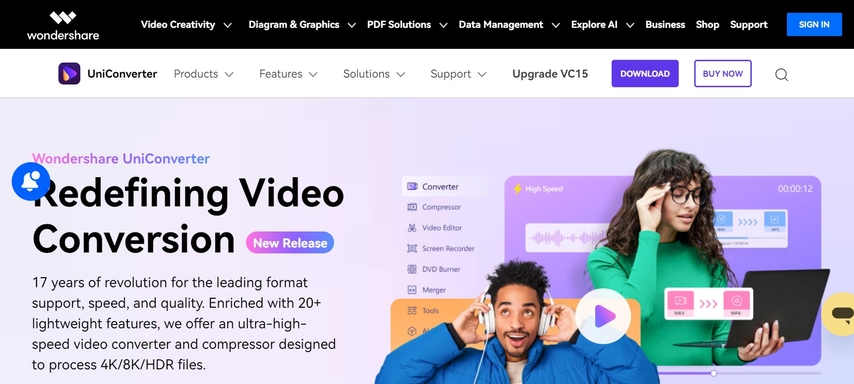
장점:
- 설치 또는 등록이 필요 없음
- 최대 1000개의 형식과 다양한 동영상 기능 지원
- 동영상 매개변수 및 품질 조정 가능
가격: 최대 100MB 파일은 무료, 무제한 파일 및 기능의 경우 월 $9.95, 연간 $29.95, 영구 라이선스는 $59.95입니다.
CloudConvert
이것은 SWF를 MP4로 쉽게 변환할 수 있는 또 다른 온라인 동영상 변환기입니다. 컴퓨터, Google 드라이브, Dropbox 또는 URL에서 SWF 파일을 업로드하고 출력 형식으로 MP4를 선택할 수 있습니다. 동영상 코덱, 비트 전송률, 프레임 속도, 화면 비율도 변경할 수 있습니다. CloudConvert는 200개 이상의 형식을 지원하며, 동영상 다듬기, 자르기, 회전, 자막 추가도 가능합니다. 하지만 파일 크기, 변환 시간 및 저장 공간과 같은 몇 가지 제한 사항이 있습니다.
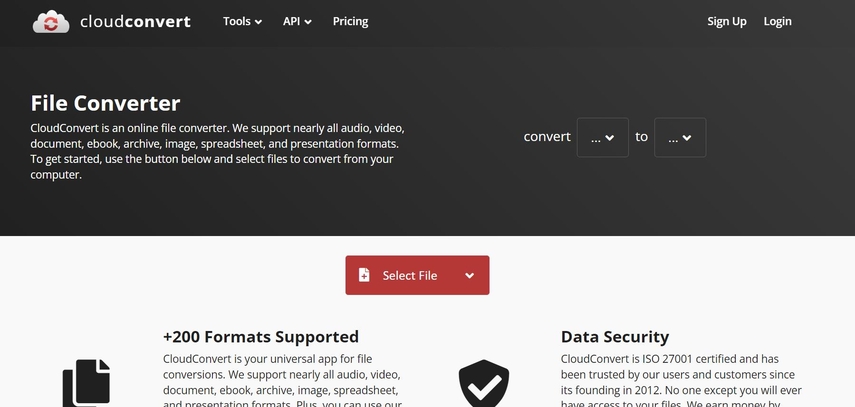
장점:
- 다양한 소스 및 형식 지원
- 동영상 설정 및 편집 옵션 변경 가능
- 고품질의 안전한 변환 제공
가격: 하루 최대 25분의 변환 시간을 무료로 제공하며, 추가 변환 시간과 기능을 사용하려면 월 $8, 연간 $48, 영구 라이선스는 $96입니다.
Zamzar
간단한 3단계로 SWF를 MP4로 변환할 수 있는 인기 있는 온라인 동영상 변환기입니다. SWF 파일을 선택하고 출력 형식으로 MP4를 선택한 다음 이메일 주소를 입력하기만 하면 됩니다. 그러면 Zamzar가 파일을 변환하고 다운로드 링크를 보내드립니다. Zamzar는 1200개 이상의 형식을 지원하며 문서, 이미지, 오디오, 전자책도 변환할 수 있습니다. 하지만 동영상 편집이나 사용자 지정 기능은 제공하지 않으며, 무료 사용자의 경우 파일 크기가 50MB로 제한됩니다.
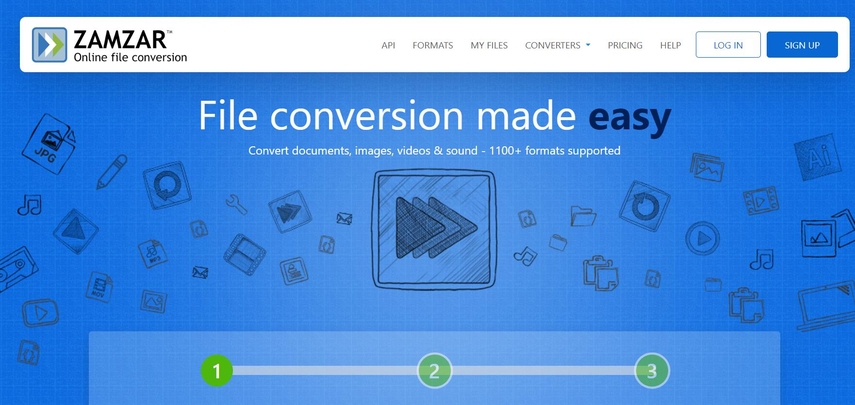
장점:
- 1200개 이상의 형식과 다양한 파일 유형을 지원
- 빠르고 쉬운 변환 프로세스 제공
- 소프트웨어 설치나 등록이 필요하지 않음
가격: 최대 50MB 파일은 무료이며, 대용량 파일 및 추가 기능은 월 $9, 월 $16 또는 월 $25로 이용할 수 있습니다.
SWF-MP4 변환기
이것은 고품질의 빠른 속도로 SWF를 MP4로 변환할 수 있는 데스크톱 동영상 변환기입니다. FLV, AVI, MOV 등 다양한 형식도 지원하며, 자르기, 다듬기, 워터마크 추가, 볼륨 조절 등 여러 편집 도구를 제공합니다. SWF-MP4 변환기는 Windows에서만 호환되며, 무료 평가판이 제공됩니다.
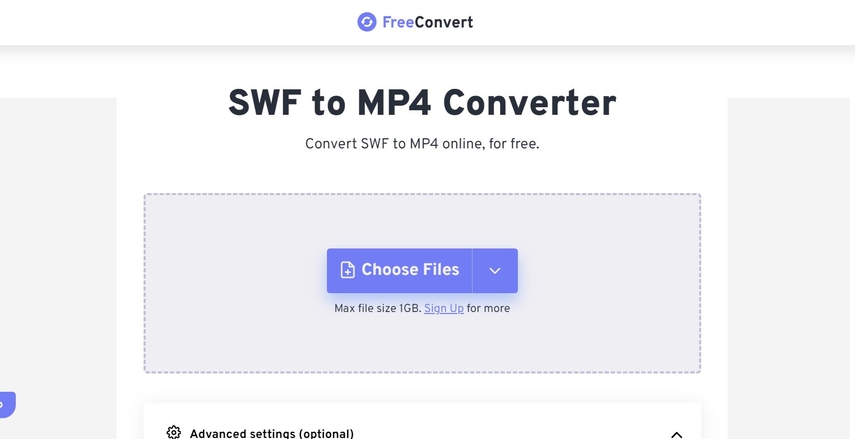
장점:
- 일괄 변환 및 다양한 형식 지원
- 동영상 편집 및 사용자 지정 기능 제공
- 간단하고 명확한 인터페이스
가격: 영구 라이선스는 $29.95입니다.
FFmpeg
SWF를 MP4로 변환할 수 있는 명령줄 도구로, 다음 명령을 사용합니다:
ffmpeg -i input.swf -c:v libx264 -crf 23 -preset veryfast -c:a aac -b:a 128k output.mp4
FFmpeg는 거의 모든 동영상 형식과 기능을 처리할 수 있는 강력하고 다재다능한 도구입니다. 그러나 사용자 친화적이지 않으며 약간의 기술 지식이 필요합니다. FFmpeg는 Windows, Mac, Linux에서 호환되며 무료 오픈 소스 소프트웨어입니다.
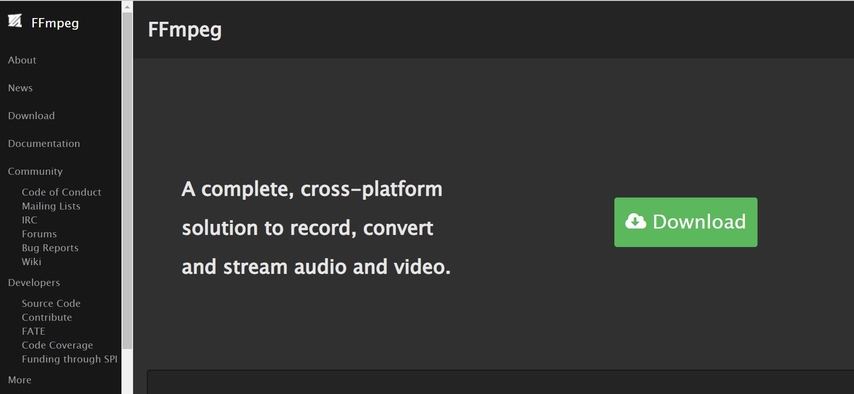
장점:
- 거의 모든 동영상 형식과 기능 지원
- 고품질의 유연한 변환 기능 제공
- 무료 오픈 소스
가격: 무료입니다.
자주 묻는 질문
다음은 SWF를 MP4로 변환하는 방법에 대한 자주 묻는 질문과 답변입니다:
Q1. SWF를 MP4로 변환해야 하는 이유는 무엇인가요?
A1. SWF 파일은 iOS, Android, Windows Phone 및 스마트 TV와 같은 많은 장치 및 플랫폼과 호환되지 않습니다. 또한 재생을 위해 플래시 플레이어나 웹 브라우저 플러그인이 필요하므로 보안 위험과 성능 문제가 발생할 수 있습니다. SWF 파일은 일반적으로 압축 및 암호화되어 있어 편집이나 수정이 어렵기 때문에, 많은 사용자가 거의 모든 디바이스와 플랫폼에서 재생, 공유, 편집할 수 있는 범용적이고 다양한 형식인 MP4로 변환하는 것을 선호합니다.
Q2. 내 컴퓨터에서 SWF 파일을 재생하려면 어떻게 해야 하나요?
A2. 컴퓨터에서 SWF 파일을 재생하려면 시스템에 Adobe Flash Player 또는 플래시를 지원하는 웹 브라우저가 설치되어 있어야 합니다. 또한 SWF 파일을 재생할 수 있는 HitPaw Univd와 같은 소프트웨어를 사용할 수도 있습니다.
Q3. 온라인에서 무료로 SWF를 MP4로 변환하려면 어떻게 해야 하나요?
A3. 온라인 유니컨버터, 클라우드컨버터, 잼자르와 같은 무료 SWF to MP4 변환기가 많이 있습니다. 다만, 파일 크기, 변환 속도 및 광고 등 몇 가지 제한 사항이 있을 수 있습니다. 제한 없이 변환하려면 프리미엄 구독을 결제하거나 HitPaw 동영상 변환기와 같은 데스크톱 변환기를 사용해야 합니다.
마무리
SWF 파일은 웹 애니메이션, 게임, 그리고 인터랙티브 미디어에 일반적으로 사용되는 형식입니다. 하지만 대부분의 디바이스와 플레이어에서 널리 지원되지 않기 때문에, SWF 파일을 MP4로 변경해야 할 때 어떤 소프트웨어를 사용해야 할지 고민할 수 있습니다. 많은 옵션이 있지만, 일부는 복잡하거나 비용이 많이 들거나 품질이 낮을 수 있습니다. 그렇기 때문에 HitPaw Univd (HitPaw Video Converter)를 추천합니다. 동영상을 간편하게 편집하고 압축하며 향상할 수 있어, 다양한 작업을 손쉽게 처리할 수 있습니다. 지금 다운로드하여 HitPaw Univd를 사용해 SWF를 MP4로 변환하는 것이 얼마나 쉽고 빠른지 직접 경험해 보세요.






 HitPaw VikPea
HitPaw VikPea HitPaw FotorPea
HitPaw FotorPea HitPaw VoicePea
HitPaw VoicePea 



이 문서 공유하기:
제품 등급을 선택하세요:
김희준
편집장
프리랜서로 5년 이상 일해왔습니다. 새로운 것들과 최신 지식을 발견할 때마다 항상 감탄합니다. 인생은 무한하다고 생각하지만, 제 자신은 한계를 모릅니다.
모든 기사 보기댓글 남기기
HitPaw 기사에 대한 리뷰 작성하기